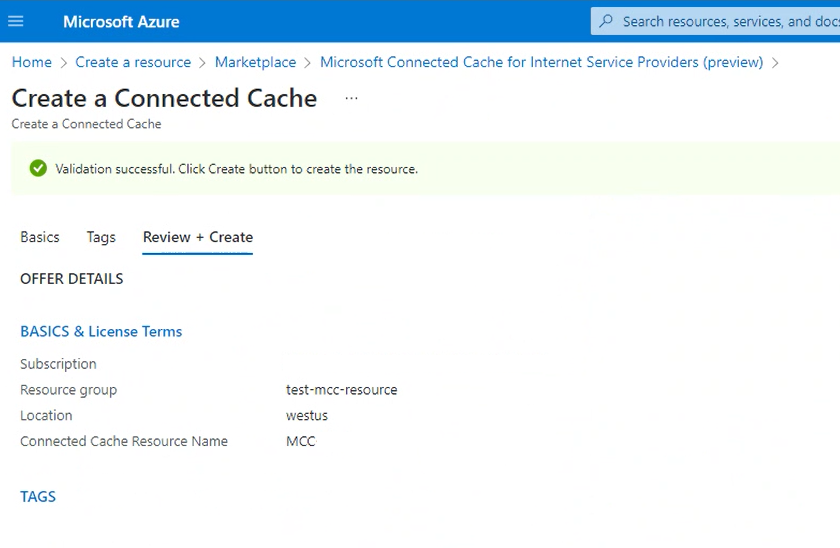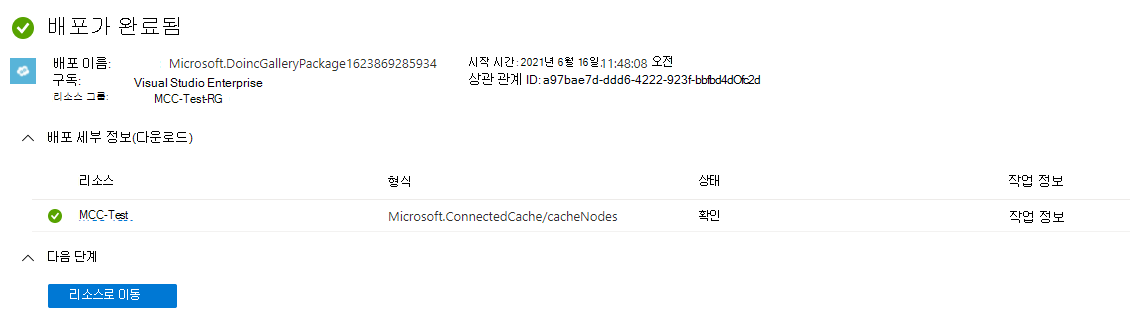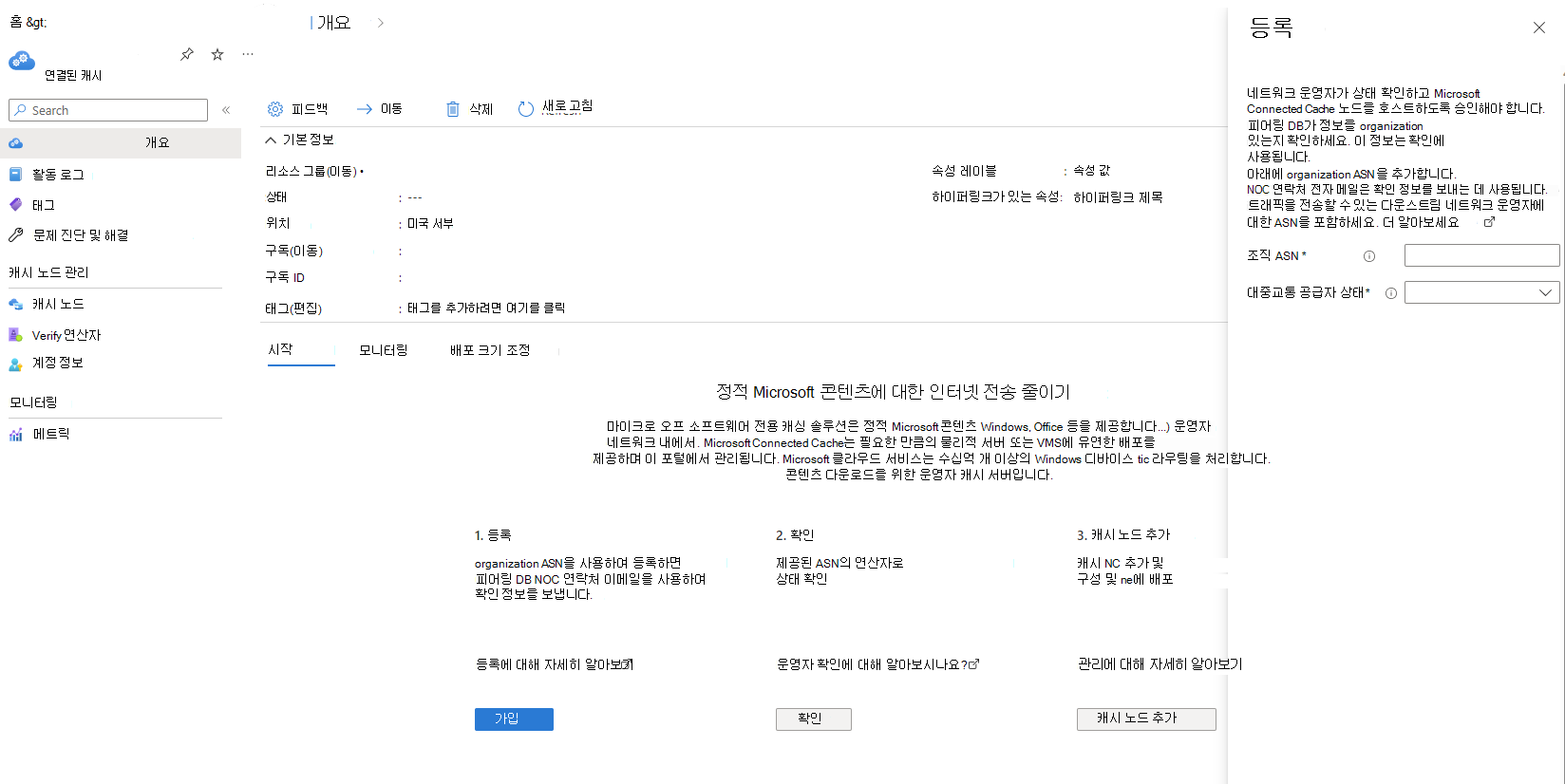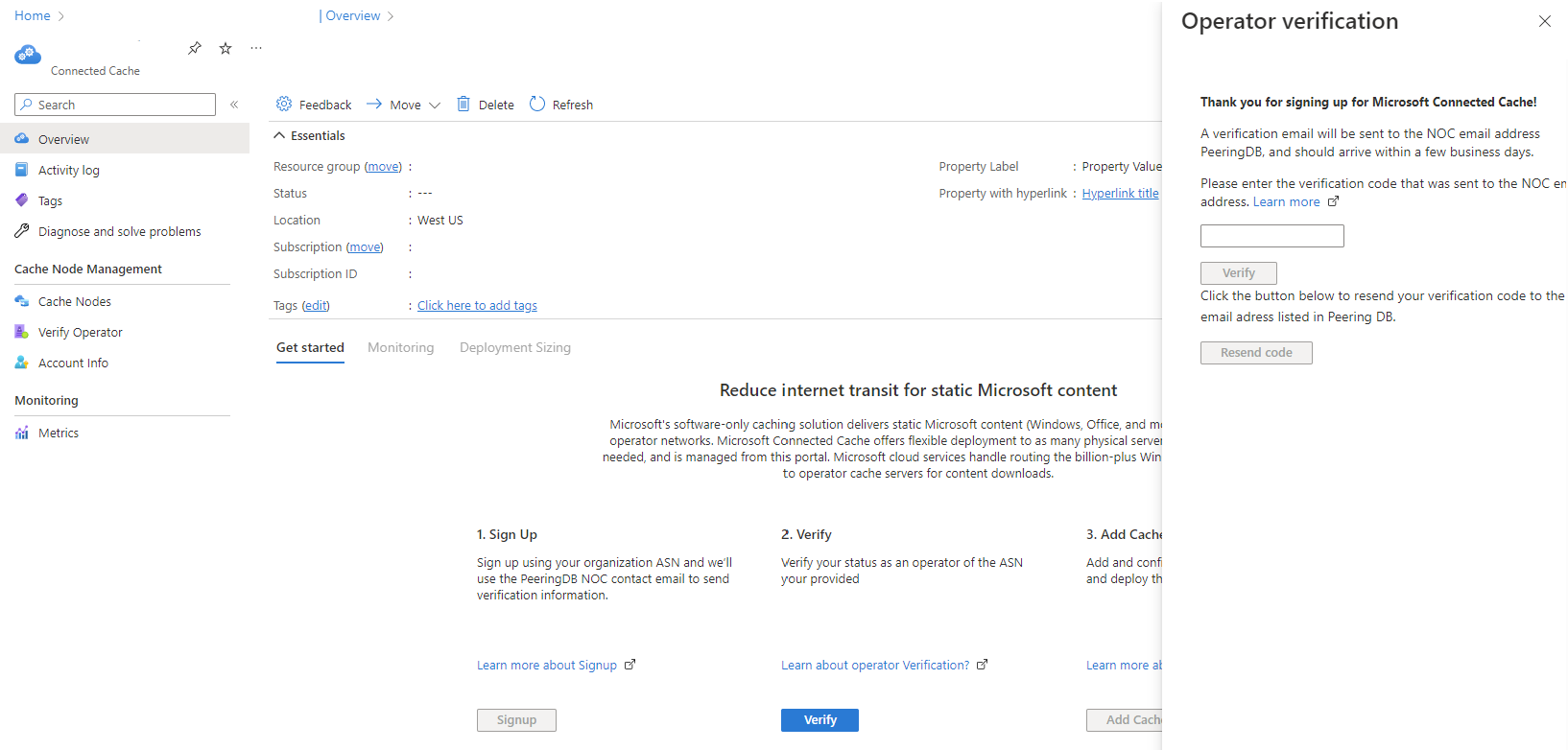Microsoft Connected Cache에 대한 운영자 등록 및 서비스 온보딩
이 문서에서는 Microsoft Connected Cache for Internet Service Providers(공개 미리 보기)에 등록하는 프로세스를 자세히 설명합니다.
참고
Microsoft 연결된 캐시는 이제 공개 미리 보기로 제공됩니다. 설문 조사를 제출하는 대신 이 문서의 지침에 따라 직접 온보딩할 수 있습니다.
필수 구성 요소
등록을 시작하기 전에 다음 구성 요소가 있는지 확인합니다.
Azure 종량제 구독: Microsoft Connected Cache는 Azure에서 호스트되는 완전 무료 서비스입니다. 서비스에 온보딩하려면 종량제 구독이 있어야 합니다. 구독을 만들려면 종량제 구독 페이지로 이동합니다.
참고
Microsoft Connected Cache는 운영자를 위한 완전 무료 서비스입니다. Azure에서 만든 리소스에는 요금이 부과되지 않습니다. 그러나 Azure 등록 프로세스의 일부로 선택될 수 있는 추가 서비스에는 요금이 부과될 수 있습니다.
Azure Portal 액세스: organization Azure Portal 액세스하는 데 필요한 자격 증명이 있는지 확인합니다.
피어링 DB: organization 피어링 DB 페이지가 최신 상태이고 활성 상태인지 확인합니다. 나열된 NOC 전자 메일이 정확하고 이 전자 메일에 액세스할 수 있는지 확인합니다.
서버: Microsoft Connected Cache를 설치하려는 서버가 준비되었으며 서버가 Ubuntu 20.04 LTS에 설치되어 있는지 확인합니다.
캐시 드라이브 구성: 서버에 대한 모든 권한으로 구성된 데이터 드라이브가 있는지 확인합니다. 캐시 노드 구성 프로세스 중에 이 캐시 드라이브의 위치를 지정해야 합니다. 데이터 드라이브의 최소 크기는 100GB입니다. Linux VM에 디스크를 탑재하는 지침은 Linux VM 에 데이터 디스크 연결을 참조하세요.
리소스 만들기 및 등록 프로세스
Azure Portal 이동합니다. 리소스 만들기를 선택합니다. 그런 다음 Microsoft 연결된 캐시를 검색합니다.
만들기를 선택하여 Microsoft 연결된 캐시를 만듭니다. 메시지가 표시되면 캐시 노드의 구독, 리소스 그룹 및 위치를 선택합니다. 또한 캐시 노드의 이름을 입력합니다.
중요
리소스를 만든 후에는 네트워크 운영자가 상태 확인하고 Microsoft Connected Cache 노드를 호스트하도록 승인하는 데 몇 가지 정보가 필요합니다. 이 정보가 확인에 사용되므로 피어링 DB organization 정보가 최신 상태인지 확인하세요. NOC 연락처 전자 메일은 확인 정보를 보내는 데 사용됩니다.
잠시 후 다음 단계로 이동하여 만들기를 선택할 수 있음을 나타내는 "유효성 검사 성공" 메시지가 표시됩니다.
캐시 노드를 만드는 데 몇 분 정도 걸릴 수 있습니다. 성공적으로 만든 후에는 아래와 같이 배포 완료 페이지가 표시됩니다. 리소스로 이동을 선택합니다.
설정>등록으로 이동합니다. organization ASN을 입력합니다. 전송 공급자인지 여부를 나타냅니다. 이 경우 트래픽을 전송할 수 있는 다운스트림 네트워크 운영자에 대한 ASN도 포함됩니다.
입력한 정보를 확인하면 피어링 DB에 제공된 NOC 이메일 주소로 확인 코드가 전송됩니다. 전자 메일이 수신되면 Azure Portal >Microsoft 연결된 캐시>설정>확인 연산자로 이동하고 NOC 전자 메일 주소로 전송된 확인 코드를 입력합니다.
참고
확인 코드는 24시간 내에 만료됩니다. 만료되는 경우 새 코드를 생성해야 합니다.
참고
받은 편지함에서 확인 전자 메일을 찾을 수 없나요? 피어링 DB에서 NOC 역할 아래의 이메일이 올바른지 확인합니다. 스팸 폴더에서 "Microsoft 연결된 캐시 확인 코드는 다음과 같습니다."라는 전자 메일 제목이 있는 보낸 사람의 microsoft-noreply@microsoft.com 이메일을 검색합니다. 아직도 찾을 수 없습니까? 전자 메일 관리자 규칙에서 보낸 사람 의 전자 메일을 허용하는지 확인합니다 microsoft-noreply@microsoft.com.
확인되면 캐시 노드 만들기, 프로비전 및 배포 의 지침에 따라 캐시 노드를 만듭니다.